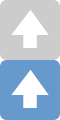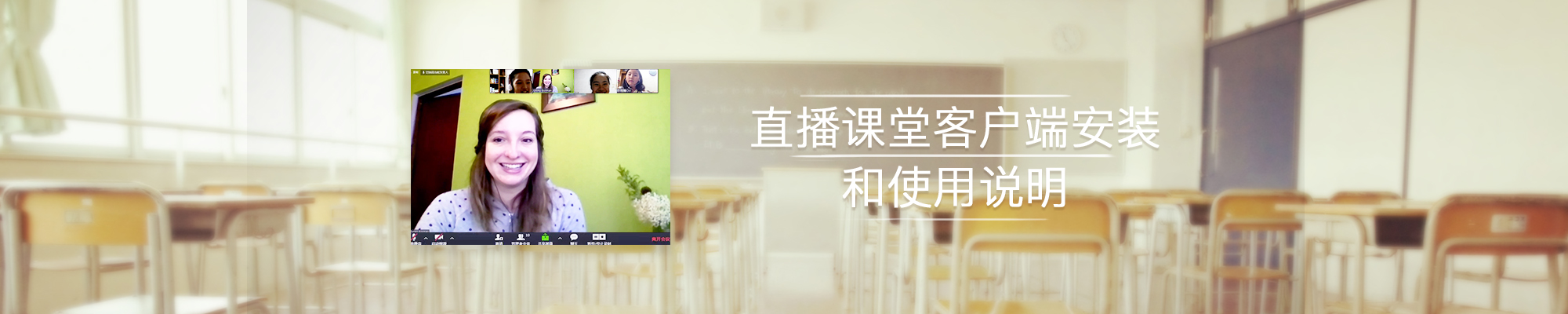
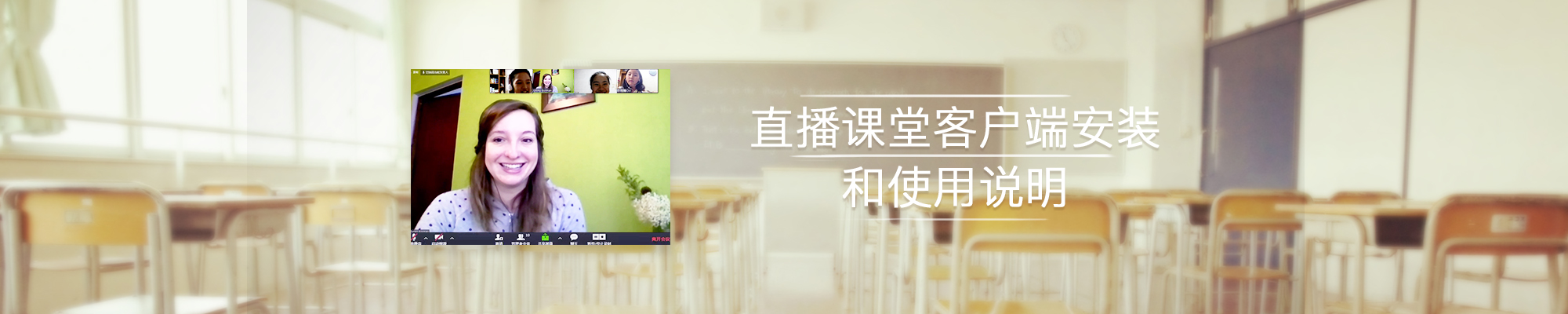

a)安装客户端时,如果杀毒软件报告(如360),请勾选“不再提醒”后从更多选择“允许程序所有操作”,安装软件。
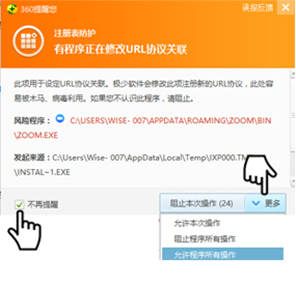
b)安装后会自动打开客户端首页,不需要进行任何操作,回到网页点击进入第二步的测试教室。


c)软件启动时,点击上面黄色按钮进入测试教室,如浏览器弹出请求,点击启动应用并且记住。
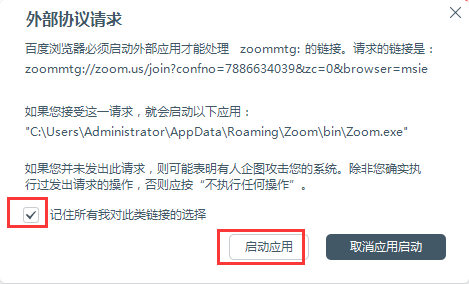
d)进入测试教室后,如果弹出以下提示,请选择使用电脑语音设备。
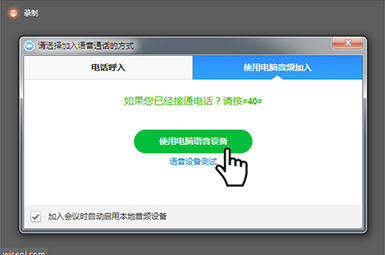
e)进入教室后,教室中可以显示自己的摄像头画面。点击左下角“音频”图标旁边的小三角,选择最下面的“音频设置”选项。
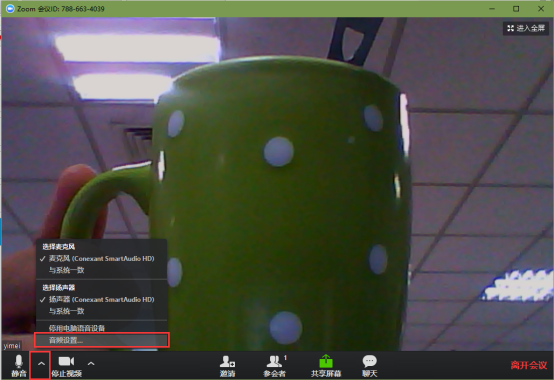
f)在弹出的窗口中,点击“语音设备测试”的蓝色文字。
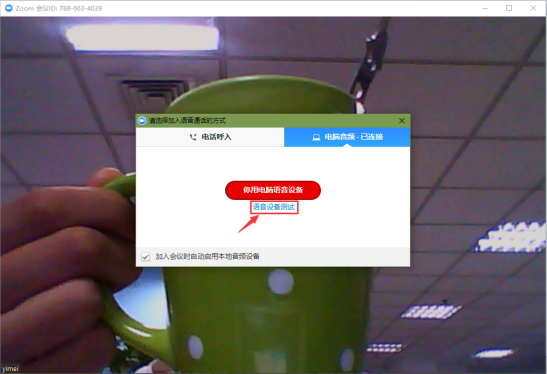
g)在音频设置选项中,分别点击“检测扬声器”和“检测麦克风”选项,可以根据需要调整音量大小,如果扬声器和麦克风均工作正常,且摄像头画面没问题,说明设备正常,等待上课即可。
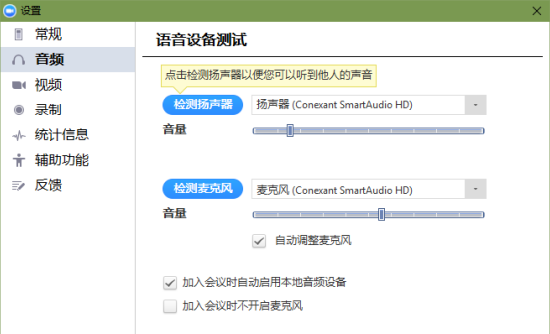
h)通过网站账号登录自己的虚拟校园后,日期右下角会显示当前日期有几节课可以上,上课前3分钟可以进入教室,早于3分钟时会显示倒计时。
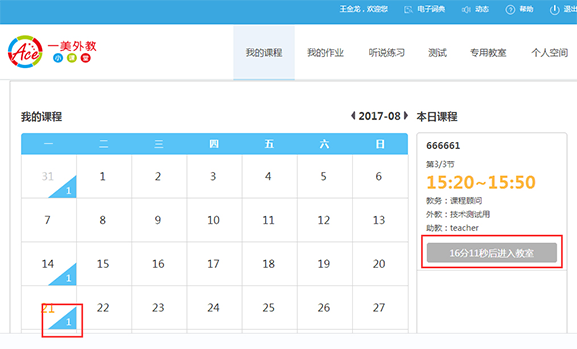
i)课前3分钟按钮变为“进入教室”时,点击进入教室按钮开始上课。
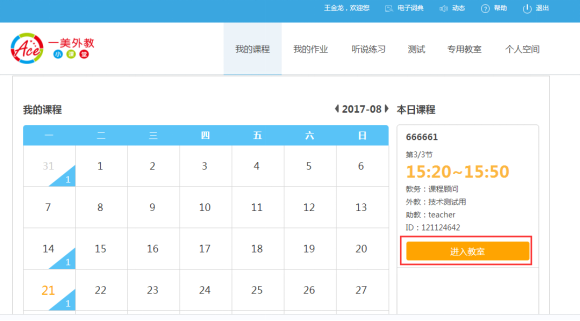
方式一:在各大应用商店(如腾讯应用宝、豌豆荚、小米应用商店、百度手机助手等)搜索 “ZOOM” ,点击下载安装。
方式二:通过手机QQ扫描下面二维码下载安装。
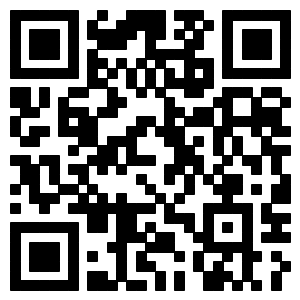
软件启动时,请求调用摄像头,点击“允许”
打开APP,点击“加入会议”,输入会议ID号:7886634039,点击“加入会议”按钮,APP请求启用录音,点击“允许”,即可进入测试教室
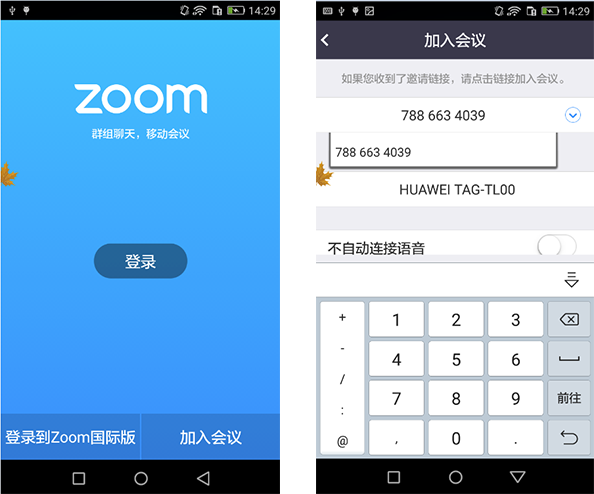
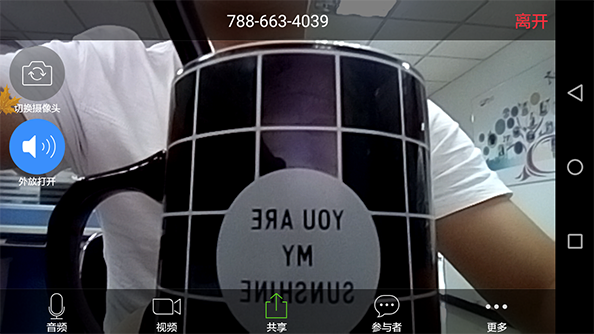
通过网站账号登录自己的虚拟校园后,日期右下角会显示当前日期有几节课可以上,上课前3分钟可以进入教室,早于3分钟时会显示倒计时。
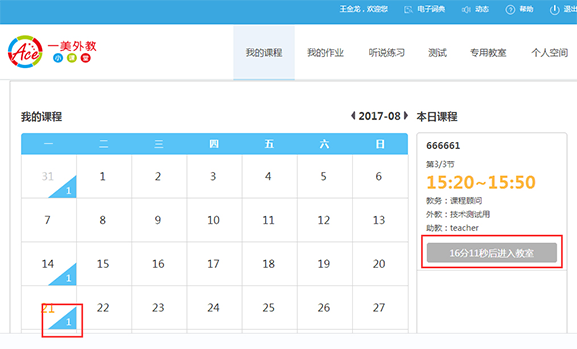
课前3分钟按钮变为“进入教室”时,会显示上课教室的ID号,复制该ID。
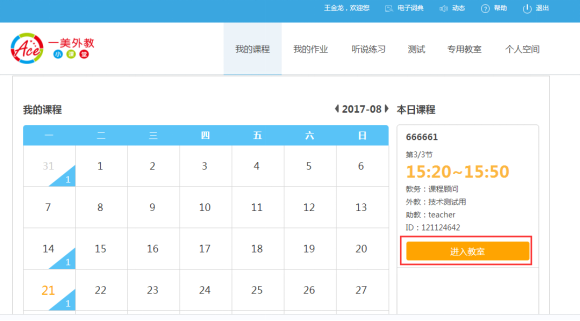
手机端打开软件,粘贴此ID号加入会议即可开始上课。
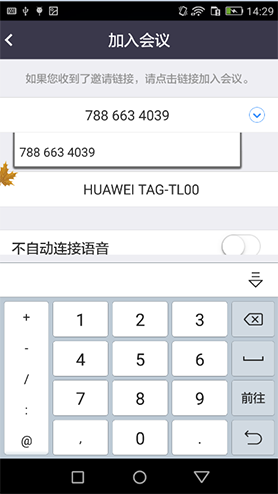
方式一:用户可在 App Store 中搜索“ZOOM”,找到“ZOOM Cloud Meetings”,点击下载并安装。 “ZOOM” ,点击下载安装。
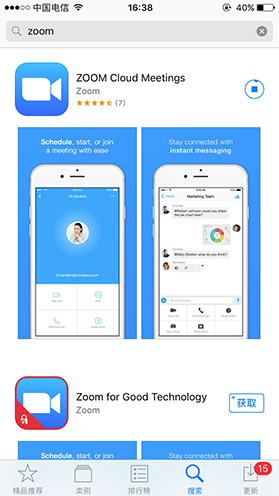
方式二:通过手机QQ / 微信扫描下面二维码下载安装。
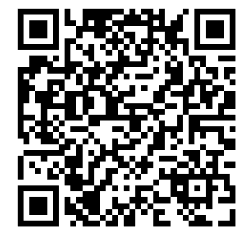
软件启动时,请求调用摄像头,点击“允许”
打开APP,点击“加入会议”,输入会议ID号:7886634039,APP请求访问相机、麦克风,均点击“好”,即可进入教室。
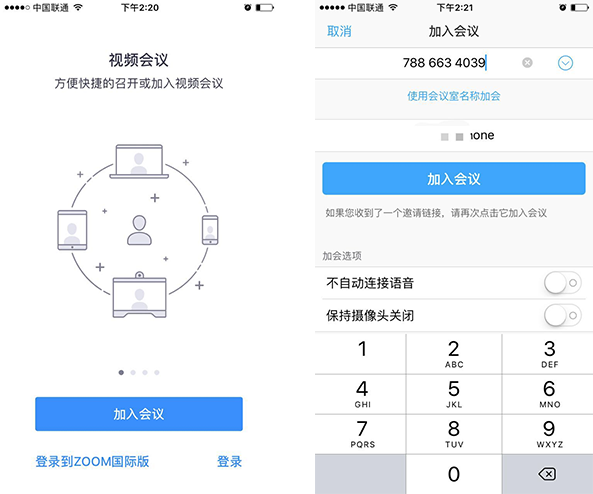
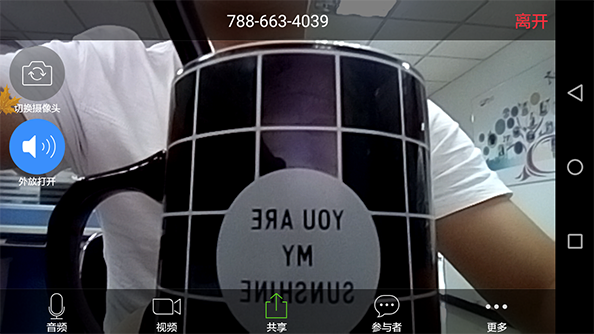
通过网站账号登录自己的虚拟校园后,日期右下角会显示当前日期有几节课可以上,上课前3分钟可以进入教室,早于3分钟时会显示倒计时。
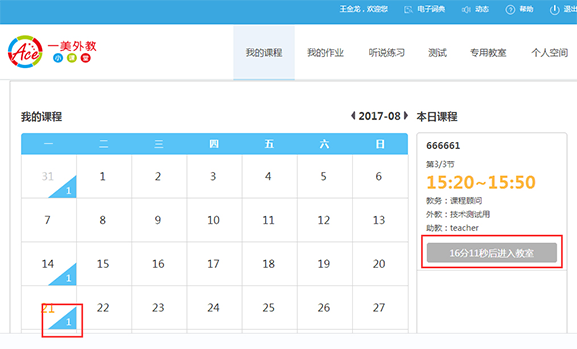
课前3分钟按钮变为“进入教室”时,会显示上课教室的ID号,复制该ID。
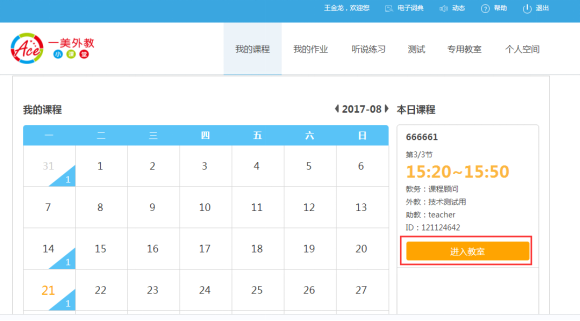
手机端打开软件,粘贴此ID号加入会议即可开始上课。
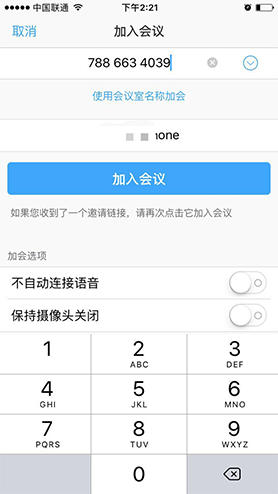
Q1我的界面左下角没有麦克风标志?
检查麦克风和耳机是否正确连接到电脑,同时确认在进入软件时点击了绿色的“使用电脑语音设备”。
Q2我的界面左下角有麦克风标志,但是还是听不见怎么办?
确认左下角麦克风标志没有处于静音状态(有一个红色斜杠)。
Q3我的界面左下角有麦克风标志,也没有处于静音状态,但是还是听不见怎么办?
请点击耳机标志旁的小箭头,有一个“测试硬件设备”的选项,点击“语音设备测试”,检查里面的耳机音量条的滑块是否处于中间位置,如果不是,则将其拉至中间。如果仍然没有声音,请更换耳机再重新尝试。
Q4别人好像听不见我说话怎么办?
检查麦克风是否正确连接到电脑,左下角麦克风是否有麦克风标志,同时麦克风标志是否处于静音状态。如果上述问题都没有,则请尝试更换麦克风再进行尝试。
Q5我没说话,但是一直有持续的电流声传出/麦克风标志一直有绿色条波动是为什么?
可能是电脑或者麦克风本身有电流杂音,如果设备(手提电脑、平板)未接入耳机或者麦克风,则考虑接入;如果已经接入了,则尝试更换麦克风。
Q6我听到的声音断断续续的,很不清楚怎么办?
请在上课时尽量关闭家中其他用网设备,保证网速,保证音频质量。
Q1为什么我看不见自己的视频?左下角也没有摄像头标志?
请确认您的摄像头被正确连接到电脑。
Q2为什么左下角有摄像头标志但是我还是看不见我自己的视频?
请确认左下角摄像头标志没有处于静音状态(有一个红色斜杠)
Q3为什么左下角有摄像头标志而且没有处于关闭状态但是我还是看不见自己的视频?
请检查摄像头前是否有异物遮挡;如果没有,请尝试更换摄像头。
Q4为什么感觉视频质量不太好,看不太清?
请首先检查摄像头镜头是否干净,如果镜头是干净的,请尽量关闭家中其他用网设备,保证网速,保证视频质量;如果都没有显著改善,请尝试更换摄像头或者提高网络带宽。